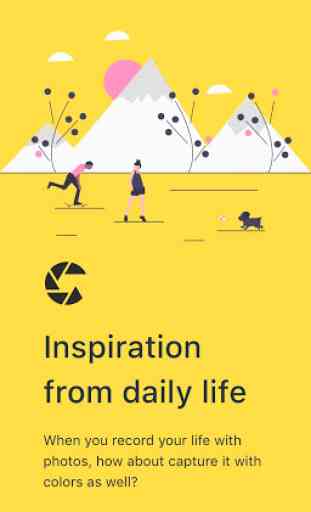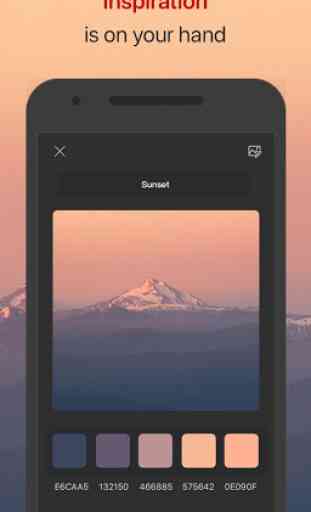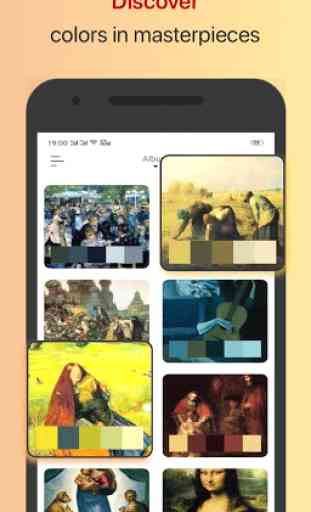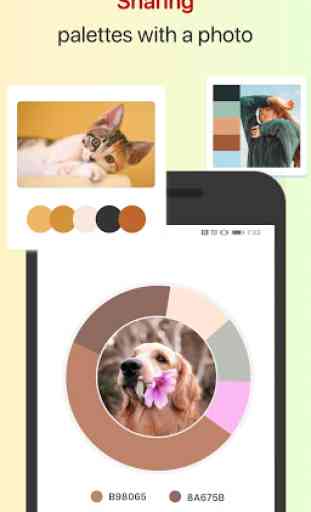Color Collect - Palette Studio
L'inspiration vient de notre vie quotidienne. Lorsque vous enregistrez votre vie avec des photos, pourquoi ne pas la capturer également en couleur? Collectionne tes couleurs préférées aujourd'hui!
Color Collect est un sélecteur de couleur pour le monde réel. Lorsque vous choisissez des couleurs avec votre appareil photo, vous pouvez ajuster manuellement les cercles pour obtenir les nuances idéales. Tant que vous pouvez voir les couleurs, l'application les capture pour vous. Cette fonctionnalité fonctionne également pour les photos sur votre téléphone. Difficile de décider de vos couleurs sur une photo? Une fonction de sélection aléatoire explorera les possibilités pour vous.
Vous pouvez consulter toutes les palettes de couleurs enregistrées dans vos archives.
Pour le rendre encore meilleur, Color Collect Basic vous permet:
+ Utilisez une vaste bibliothèque de belles palettes de couleurs
+ Modifier une palette existante pour la personnaliser davantage pour vous
+ Palettes de recherche basées sur les couleurs et les titres de palette
+ Soutenir quatre recommandations d'harmonie de couleurs
+ Copier et partager les couleurs
+ Écrire une note
Color Collect Pro vous permet:
+ Licence commerciale pour les palettes dans Pro
+ Toute la palette pour l'inspiration
+ Inspiration de couleur aléatoire illimitée
+ Recommandation d'harmonie des couleurs
+ Toutes les fonctionnalités de la palette de couleurs des photos
+ Recherche de couleur et de nom de palette
+ Tous les écrans de la palette
+ Toutes les options de partage de palette
Les palettes de couleurs de l'application constituent une référence appropriée pour:
■ conception PowerPoint
■ Création dans les médias sociaux et les annonces
■ Interface utilisateur et conception Web
■ Conception de la couverture du livre
■ décoration
■ Vêtements assortis
J'espère que vous apprécierez l'application!
Si vous avez des commentaires ou souhaitez dire "Bonjour", contactez-moi à [email protected]
## Explorer les palettes
Sur Explore, les palettes de couleurs sont regroupées en catégories.
Pour parcourir une palette de couleurs dans Inspiration:
1. Faites défiler horizontalement pour naviguer dans toutes les palettes de la catégorie.
2. Appuyez sur n’importe quelle palette de couleurs dans Explorer pour afficher les détails de la palette.
3. Appuyez sur l'icône "coeur" pour l'enregistrer dans vos palettes.
## Créer une palette de couleurs
Il existe trois façons de créer une palette de couleurs dans Color Collect:
1. Capturer une palette à travers la caméra,
2. Capture d'une palette à partir d'une photo, et
3. Capturer une palette en éditant une palette existante.
### Capturer une palette à travers la caméra
Pour capturer une palette de couleurs à travers la caméra en temps réel: appuyez sur l'icône «Caméra».
L'application commence automatiquement à sélectionner les couleurs par le biais de votre appareil photo de manière aléatoire pour vous inspirer.
Vous pouvez appuyer sur le bouton de contrôle pour enregistrer celui que vous aimez.
Alternativement, vous pouvez toucher l'écran pour geler les cinq sélecteurs de couleurs. Puis déplacez-les manuellement.
En mode arrêt sur image, vous pouvez verrouiller un sélecteur de couleur avec la couleur sélectionnée que vous souhaitez conserver en appuyant simplement sur le sélecteur de couleur. Le sélecteur de couleur verrouillé sera maintenu tel quel lorsque vous appuyez sur le bouton de dés pour choisir les couleurs à l'écran de manière aléatoire.
Vous pouvez également verrouiller plusieurs sélecteurs de couleurs.
### Capture d'une palette à partir d'une photo
Pour capturer une palette à partir d'une photo:
1. Accédez à l'onglet Photo pour prévisualiser les palettes de couleurs des photos sur votre téléphone.
2. Choisissez une image dans votre album.
Vous pouvez déplacer manuellement les cinq sélecteurs de couleurs sur la photo.
De plus, vous pouvez appuyer sur le bouton de dés pour choisir cinq couleurs de la photo au hasard. Cela fonctionne de la même manière que lorsque vous capturez une palette à travers l’appareil photo.
### Capturer une palette en éditant une palette existante
Pour éditer une palette, vous pouvez:
1. Appuyez sur le bouton Modifier dans la vue Palettes, ou
2. Appuyez sur le bouton Modifier lors de la prévisualisation d'une palette.
Lors de l'édition de la couleur, vous pouvez soit ajuster manuellement la teinte, la saturation et la luminosité en mode HSB, soit trouver une inspiration de manière aléatoire en appuyant sur le bouton aléatoire.
Les boutons de verrouillage et aléatoires fonctionnent de la même manière que lorsque vous capturez une palette via l’appareil photo ou à partir d’une photo.
Color Collect est un sélecteur de couleur pour le monde réel. Lorsque vous choisissez des couleurs avec votre appareil photo, vous pouvez ajuster manuellement les cercles pour obtenir les nuances idéales. Tant que vous pouvez voir les couleurs, l'application les capture pour vous. Cette fonctionnalité fonctionne également pour les photos sur votre téléphone. Difficile de décider de vos couleurs sur une photo? Une fonction de sélection aléatoire explorera les possibilités pour vous.
Vous pouvez consulter toutes les palettes de couleurs enregistrées dans vos archives.
Pour le rendre encore meilleur, Color Collect Basic vous permet:
+ Utilisez une vaste bibliothèque de belles palettes de couleurs
+ Modifier une palette existante pour la personnaliser davantage pour vous
+ Palettes de recherche basées sur les couleurs et les titres de palette
+ Soutenir quatre recommandations d'harmonie de couleurs
+ Copier et partager les couleurs
+ Écrire une note
Color Collect Pro vous permet:
+ Licence commerciale pour les palettes dans Pro
+ Toute la palette pour l'inspiration
+ Inspiration de couleur aléatoire illimitée
+ Recommandation d'harmonie des couleurs
+ Toutes les fonctionnalités de la palette de couleurs des photos
+ Recherche de couleur et de nom de palette
+ Tous les écrans de la palette
+ Toutes les options de partage de palette
Les palettes de couleurs de l'application constituent une référence appropriée pour:
■ conception PowerPoint
■ Création dans les médias sociaux et les annonces
■ Interface utilisateur et conception Web
■ Conception de la couverture du livre
■ décoration
■ Vêtements assortis
J'espère que vous apprécierez l'application!
Si vous avez des commentaires ou souhaitez dire "Bonjour", contactez-moi à [email protected]
## Explorer les palettes
Sur Explore, les palettes de couleurs sont regroupées en catégories.
Pour parcourir une palette de couleurs dans Inspiration:
1. Faites défiler horizontalement pour naviguer dans toutes les palettes de la catégorie.
2. Appuyez sur n’importe quelle palette de couleurs dans Explorer pour afficher les détails de la palette.
3. Appuyez sur l'icône "coeur" pour l'enregistrer dans vos palettes.
## Créer une palette de couleurs
Il existe trois façons de créer une palette de couleurs dans Color Collect:
1. Capturer une palette à travers la caméra,
2. Capture d'une palette à partir d'une photo, et
3. Capturer une palette en éditant une palette existante.
### Capturer une palette à travers la caméra
Pour capturer une palette de couleurs à travers la caméra en temps réel: appuyez sur l'icône «Caméra».
L'application commence automatiquement à sélectionner les couleurs par le biais de votre appareil photo de manière aléatoire pour vous inspirer.
Vous pouvez appuyer sur le bouton de contrôle pour enregistrer celui que vous aimez.
Alternativement, vous pouvez toucher l'écran pour geler les cinq sélecteurs de couleurs. Puis déplacez-les manuellement.
En mode arrêt sur image, vous pouvez verrouiller un sélecteur de couleur avec la couleur sélectionnée que vous souhaitez conserver en appuyant simplement sur le sélecteur de couleur. Le sélecteur de couleur verrouillé sera maintenu tel quel lorsque vous appuyez sur le bouton de dés pour choisir les couleurs à l'écran de manière aléatoire.
Vous pouvez également verrouiller plusieurs sélecteurs de couleurs.
### Capture d'une palette à partir d'une photo
Pour capturer une palette à partir d'une photo:
1. Accédez à l'onglet Photo pour prévisualiser les palettes de couleurs des photos sur votre téléphone.
2. Choisissez une image dans votre album.
Vous pouvez déplacer manuellement les cinq sélecteurs de couleurs sur la photo.
De plus, vous pouvez appuyer sur le bouton de dés pour choisir cinq couleurs de la photo au hasard. Cela fonctionne de la même manière que lorsque vous capturez une palette à travers l’appareil photo.
### Capturer une palette en éditant une palette existante
Pour éditer une palette, vous pouvez:
1. Appuyez sur le bouton Modifier dans la vue Palettes, ou
2. Appuyez sur le bouton Modifier lors de la prévisualisation d'une palette.
Lors de l'édition de la couleur, vous pouvez soit ajuster manuellement la teinte, la saturation et la luminosité en mode HSB, soit trouver une inspiration de manière aléatoire en appuyant sur le bouton aléatoire.
Les boutons de verrouillage et aléatoires fonctionnent de la même manière que lorsque vous capturez une palette via l’appareil photo ou à partir d’une photo.
Catégorie : Art et design

Recherches associées